Execução de pipeline e gatilhos no Azure Data Factory ou no Azure Synapse Analytics
APLICA-SE A:  Azure Data Factory
Azure Data Factory  Azure Synapse Analytics
Azure Synapse Analytics
Gorjeta
Experimente o Data Factory no Microsoft Fabric, uma solução de análise tudo-em-um para empresas. O Microsoft Fabric abrange tudo, desde a movimentação de dados até ciência de dados, análises em tempo real, business intelligence e relatórios. Saiba como iniciar uma nova avaliação gratuitamente!
Um pipeline executado no Azure Data Factory e o Azure Synapse define uma instância de uma execução de pipeline. Por exemplo, imagine que tem um pipeline que é executado às 8:00, às 9:00 e às 10:00. Neste caso, existem três execuções separadas do pipeline (execuções de pipeline). Cada execução de pipeline tem um ID de execução de pipeline exclusivo. Uma execução é um GUID que define exclusivamente essa execução de pipeline em particular.
Normalmente, as execuções de pipeline são instanciadas pela transmissão de argumentos a parâmetros que são definidos no pipeline. Pode executar um pipeline manualmente ou com um acionador. Este artigo fornece detalhes sobre ambas a formas de executar um pipeline.
Criar gatilhos com a interface do usuário
Para acionar manualmente um pipeline ou configurar uma nova janela de tombamento agendada, evento de armazenamento ou gatilho de evento personalizado, selecione Adicionar gatilho na parte superior do editor de pipeline.
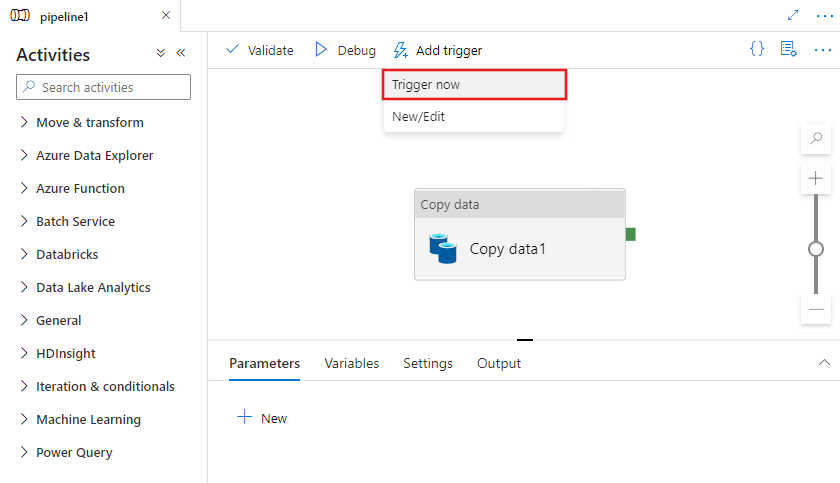
Se você optar por acionar manualmente o pipeline, ele será executado imediatamente. Caso contrário, se você escolher Novo/Editar, será solicitado com a janela adicionar gatilhos para escolher um gatilho existente para editar ou criar um novo gatilho.
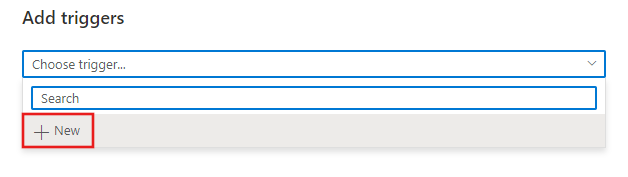
Você verá a janela de configuração do gatilho, permitindo que você escolha o tipo de gatilho.
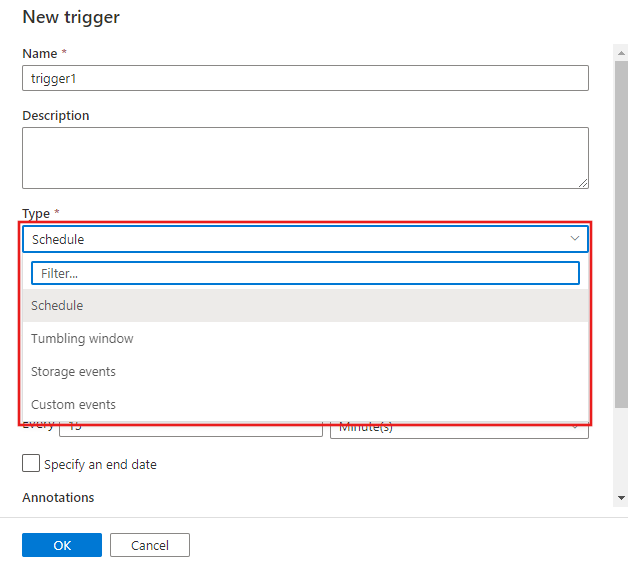
Leia mais sobre agendamento, janela de tombamento, evento de armazenamento e gatilhos de eventos personalizados abaixo.
Execução manual com JSON
À execução manual de um pipeline também se dá o nome de execução a pedido.
Por exemplo, digamos que tem um pipeline básico chamado copyPipeline e quer executá-lo. O pipeline tem uma única atividade que copia a partir de uma pasta de origem do armazenamento de Blobs do Azure para uma pasta de destino no mesmo armazenamento. A definição JSON que se segue mostra este pipeline de exemplo:
{
"name": "copyPipeline",
"properties": {
"activities": [
{
"type": "Copy",
"typeProperties": {
"source": {
"type": "BlobSource"
},
"sink": {
"type": "BlobSink"
}
},
"name": "CopyBlobtoBlob",
"inputs": [
{
"referenceName": "sourceBlobDataset",
"type": "DatasetReference"
}
],
"outputs": [
{
"referenceName": "sinkBlobDataset",
"type": "DatasetReference"
}
]
}
],
"parameters": {
"sourceBlobContainer": {
"type": "String"
},
"sinkBlobContainer": {
"type": "String"
}
}
}
}
Na definição JSON, o pipeline utiliza dois parâmetros: sourceBlobContainer e sinkBlobContainer. Transmita os valores para estes parâmetros no runtime.
Execução manual com outras APIs/SDKs
Pode executar manualmente o pipeline através de um dos métodos que se seguem:
- SDK do .NET
- Módulo do Azure PowerShell
- API REST
- SDK Python
SDK .NET
A chamada de exemplo a seguir mostra como executar seu pipeline usando o SDK do .NET manualmente:
client.Pipelines.CreateRunWithHttpMessagesAsync(resourceGroup, dataFactoryName, pipelineName, parameters)
Para obter um exemplo completo, veja Início Rápido: criar uma fábrica de dados com o SDK de .NET.
Nota
Você pode usar o SDK do .NET para invocar pipelines do Azure Functions, de seus serviços Web e assim por diante.
Azure PowerShell
Nota
Recomendamos que utilize o módulo Azure Az do PowerShell para interagir com o Azure. Para começar, consulte Instalar o Azure PowerShell. Para saber como migrar para o módulo do Az PowerShell, veja Migrar o Azure PowerShell do AzureRM para o Az.
O comando de exemplo que se segue mostra como executar manualmente o pipeline com o Azure PowerShell:
Invoke-AzDataFactoryV2Pipeline -DataFactory $df -PipelineName "Adfv2QuickStartPipeline" -ParameterFile .\PipelineParameters.json -ResourceGroupName "myResourceGroup"
Transmita os parâmetros no corpo do payload de pedidos. No SDK de .NET, no Azure PowerShell e no SDK de Python, os valores são transmitidos num dicionário que, por sua vez, é transmitido como um argumento para a chamada:
{
"sourceBlobContainer": "MySourceFolder",
"sinkBlobContainer": "MySinkFolder"
}
O payload de resposta é um ID exclusivo da execução de pipeline:
{
"runId": "0448d45a-a0bd-23f3-90a5-bfeea9264aed"
}
Para obter um exemplo completo, veja Início Rápido: criar uma fábrica de dados com o Azure PowerShell.
Python SDK
Para obter um exemplo completo, consulte Guia de início rápido: criar uma fábrica de dados e pipeline usando Python
API REST
O comando de exemplo a seguir mostra como executar seu pipeline usando a API REST manualmente:
POST
https://management.azure.com/subscriptions/mySubId/resourceGroups/myResourceGroup/providers/Microsoft.DataFactory/factories/myDataFactory/pipelines/copyPipeline/createRun?api-version=2017-03-01-preview
Para obter um exemplo completo, veja Início Rápido: criar uma fábrica de dados com a API REST.
Execução de gatilho com JSON
Os acionadores são outra forma de executar uma execução de pipeline. Representam uma unidade de processamento que determina quando é que uma execução de pipeline tem de arrancar. Atualmente, o serviço suporta três tipos de gatilhos:
Acionador de agenda: um acionador que invoca um pipeline com base numa agenda.
Acionador de janela em cascata: um acionador que opera num intervalo periódico, ao mesmo tempo que mantém o estado.
Acionador baseado em eventos: um acionador que responde a um evento.
Os pipelines e os acionadores têm uma relação muitos para muitos (exceto o acionador periódico). Vários acionadores podem desencadear um único pipeline ou um só acionador pode desencadear vários pipelines. Na definição de acionador que se segue, a propriedade pipelines refere-se a uma lista de pipelines que são acionados pelo acionador especificado. A definição da propriedade inclui valores para os parâmetros do pipeline.
Definição de acionador básica
{
"properties": {
"name": "MyTrigger",
"type": "<type of trigger>",
"typeProperties": {...},
"pipelines": [
{
"pipelineReference": {
"type": "PipelineReference",
"referenceName": "<Name of your pipeline>"
},
"parameters": {
"<parameter 1 Name>": {
"type": "Expression",
"value": "<parameter 1 Value>"
},
"<parameter 2 Name>": "<parameter 2 Value>"
}
}
]
}
}
Gatilho de agendamento com JSON
Um acionador de agenda executa pipelines com base numa agenda. Este acionador suporta opções de calendário avançadas e periódicas. Por exemplo, o gatilho suporta intervalos como "semanalmente" ou "segunda-feira às 17:00 e quinta-feira às 21:00". O gatilho de agendamento é flexível porque o padrão do conjunto de dados é agnóstico e o gatilho não discerne entre dados de séries temporais e não séries temporais.
Para obter mais informações sobre gatilhos de agendamento e, por exemplo, consulte Criar um gatilho que executa um pipeline em uma agenda.
Definição de acionador de agenda
Quando cria um acionador de agenda, o agendamento e a periodicidade são especificados com uma definição JSON.
Para que o acionador de agenda desencadeie uma execução de pipeline, inclua uma referência do pipeline em questão na definição do acionador. Os pipelines e os acionadores têm uma relação muitos para muitos. Múltiplos acionadores podem arrancar um pipeline individual. Um acionador único pode arrancar vários pipelines.
{
"properties": {
"type": "ScheduleTrigger",
"typeProperties": {
"recurrence": {
"frequency": <<Minute, Hour, Day, Week>>,
"interval": <<int>>, // How often to fire
"startTime": <<datetime>>,
"endTime": <<datetime>>,
"timeZone": "UTC",
"schedule": { // Optional (advanced scheduling specifics)
"hours": [<<0-24>>],
"weekDays": [<<Monday-Sunday>>],
"minutes": [<<0-60>>],
"monthDays": [<<1-31>>],
"monthlyOccurrences": [
{
"day": <<Monday-Sunday>>,
"occurrence": <<1-5>>
}
]
}
}
},
"pipelines": [
{
"pipelineReference": {
"type": "PipelineReference",
"referenceName": "<Name of your pipeline>"
},
"parameters": {
"<parameter 1 Name>": {
"type": "Expression",
"value": "<parameter 1 Value>"
},
"<parameter 2 Name>": "<parameter 2 Value>"
}
}
]}
}
Importante
A propriedade parameters é uma propriedade obrigatória do elemento pipelines. Se o seu pipeline não utiliza parâmetros, deve incluir uma definição JSON vazia para a propriedade parameters.
Descrição geral do esquema
A tabela que se segue mostra uma descrição geral de alto nível dos principais elementos do esquema relacionados com a periodicidade e o agendamento de um acionador:
| Propriedade de JSON | Description |
|---|---|
| startTime | Um valor de data/hora. Para agendamentos básicos, o valor da propriedade startTime aplica-se à primeira ocorrência. Para agendamentos complexos, o acionador é iniciado imediatamente a seguir ao valor especificado em startTime. |
| endTime | A data e hora de fim do acionador. O acionador não é executado após a data e hora de fim especificadas. O valor da propriedade não pode situar-se no passado. |
| timeZone | O fuso horário. Para obter uma lista de fusos horários suportados, consulte Criar um gatilho que executa um pipeline em uma agenda. |
| recurrence | Um objeto de periodicidade que especifica as regras de periodicidade do acionador. O objeto de periodicidade suporta os elementos frequency, interval, endTime, count e schedule. Quando um objeto de periodicidade é definido, o elemento frequency é obrigatório. Os outros elementos do objeto de periodicidade são opcionais. |
| frequency | A unidade que se refere à frequência com que o acionador voltar a ocorrer. Os valores suportados incluem "minute", "hour", "day", "week" e "month". |
| interval | Um valor inteiro positivo que indica o intervalo do valor frequency. O valor frequency determina o número de vezes que o acionador é executado. Por exemplo, se interval for 3 e frequency for "week", o acionador repete-se de três em três semanas. |
| schedule | A agenda de periodicidade do acionador. Um acionador que tenha um valor frequency especificado modifica a respetiva periodicidade com base numa agenda de periodicidade. A propriedade schedule contém modificações da periodicidade baseadas em minutos, horas, dias de semana, dias do mês e número da semana. |
Exemplo de acionador Schedule
{
"properties": {
"name": "MyTrigger",
"type": "ScheduleTrigger",
"typeProperties": {
"recurrence": {
"frequency": "Hour",
"interval": 1,
"startTime": "2017-11-01T09:00:00-08:00",
"endTime": "2017-11-02T22:00:00-08:00"
}
},
"pipelines": [{
"pipelineReference": {
"type": "PipelineReference",
"referenceName": "SQLServerToBlobPipeline"
},
"parameters": {}
},
{
"pipelineReference": {
"type": "PipelineReference",
"referenceName": "SQLServerToAzureSQLPipeline"
},
"parameters": {}
}
]
}
}
Predefinições, limites e exemplos do esquema
| Propriedade de JSON | Type | Necessário | Default value | Valores válidos | Exemplo |
|---|---|---|---|---|---|
| startTime | string | Sim | Nenhuma | Data-horas no formato ISO 8601 | "startTime" : "2013-01-09T09:30:00-08:00" |
| recurrence | objeto | Sim | Nenhuma | Um objeto de periodicidade | "recurrence" : { "frequency" : "monthly", "interval" : 1 } |
| interval | Número | Não | 1 | 1 a 1000 | "interval":10 |
| endTime | string | Sim | Nenhuma | Um valor de data/hora que representa uma hora no futuro | "endTime" : "2013-02-09T09:30:00-08:00" |
| schedule | objeto | Não | Nenhuma | Um objeto de agenda | "schedule" : { "minute" : [30], "hour" : [8,17] } |
Propriedade startTime
A tabela que se segue mostra o modo como a propriedade startTime controla a execução de um acionador:
| valor de startTime | Periodicidade sem agenda | Periodicidade com agenda |
|---|---|---|
| A hora de início é no passado | Calcula a primeira hora de execução no futuro após a hora de início e é executada nessa hora. Executa as execuções subsequentes com base no cálculo da última hora de execução. Veja o exemplo a seguir à tabela. |
O acionador é iniciado imediatamente a seguir à hora de início especificada. A primeira ocorrência é baseada na agenda calculada a partir da hora de início. Executa as execuções subsequentes com base na agenda de periodicidade. |
| A hora de início é no futuro ou na hora atual | É executada uma vez na hora de início especificada. Executa as execuções subsequentes com base no cálculo da última hora de execução. |
O acionador é iniciado imediatamente a seguir à hora de início especificada. A primeira ocorrência é baseada na agenda calculada a partir da hora de início. Executa as execuções subsequentes com base na agenda de periodicidade. |
Vejamos um exemplo do que acontece quando a hora de início (startTime) se situa no passado, com periodicidade, mas sem agenda. Parta do princípio de que a hora atual é 2017-04-08 13:00, a hora de início é 2017-04-07 14:00 e a periodicidade é de dois em dois dias. (O valor de recorrência é definido definindo a propriedade frequency como "day" e a propriedade interval como 2.) Observe que o valor startTime está no passado e ocorre antes da hora atual.
Nestas condições, a primeira execução é em 2017-04-09 às 14:00. O motor do Scheduler calcula as ocorrências de execução a partir da hora de início. Quaisquer instâncias no passado são eliminadas. O motor utiliza a instância seguinte que ocorre no futuro. Neste cenário, a hora de início é 2017-04-07 às 14:00. A instância seguinte é dois dias a contar dessa hora, que é o dia 2017-04-09, às 14:00.
A primeira hora de execução é a mesma, mesmo que startTime seja 2017-04-05 14:00 ou 2017-04-01 14:00. Após a primeira execução, as execuções subsequentes são calculadas com base na agenda. Por conseguinte, as próximas execuções são a 2017-04-11 às 14:00 PM, depois a 2017-04-13 às 14:00 PM, depois a 2017-04-15 às 14:00 PM e assim sucessivamente.
Finalmente, quando horas ou minutos não são definidos na programação de um gatilho, as horas ou minutos da primeira execução são usados como padrão.
Propriedade schedule
Pode utilizar schedule para limitar o número de execuções de acionadores. Por exemplo, se um acionador com uma frequência mensal estiver agendado de modo a ser executado apenas no dia 31, o acionador só é executado nos meses que têm 31 dias.
Também pode utilizar schedule para expandir o número de execuções de acionadores. Por exemplo, um acionador com uma frequência mensal que esteja agendado de maneira a ser executado nos dias 1 e 2 do mês é executado no primeiro e segundo dias do mês, em vez de uma vez por mês.
Se vários elementos da agenda forem especificados, a ordem de avaliação será da maior para a menor configuração da programação: número da semana, dia do mês, dia da semana, hora, minuto.
A tabela seguinte descreve os elementos de schedule de forma detalhada:
| Elemento JSON | Description | Valores válidos |
|---|---|---|
| minutes | Minutos da hora em que o acionador é executado. | - Número inteiro - Matriz de números inteiros |
| hours | Horas do dia em que o acionador é executado. | - Número inteiro - Matriz de números inteiros |
| weekDays | Dias da semana em que o acionador é executado. O valor só pode ser especificado com uma frequência semanal. | - Segunda-feira - Terça-feira - Quarta-feira - Quinta-feira - Sexta-feira - Sábado - Domingo - Matriz de valores de dia (o tamanho máximo da matriz é 7) Os valores de dia não diferenciam maiúsculas de minúsculas |
| monthlyOccurrences | Dias do mês em que o acionador é executado. O valor pode ser especificado com uma frequência mensal apenas. | - Matriz de objetos monthlyOccurrence : { "day": day, "occurrence": occurrence }- O atributo day é o dia da semana em que o acionador é executado. Por exemplo, uma propriedade monthlyOccurrences com um valor day igual a {Sunday} significa todos os domingos do mês. O atributo day é obrigatório.- O atributo occurrence é a ocorrência do valor day especificado durante o mês. Por exemplo, uma propriedade monthlyOccurrences com os valores day e occurrence iguais a {Sunday, -1} significa o último domingo do mês. O atributo occurrence é opcional. |
| monthDays | Dia do mês em que o acionador é executado. O valor pode ser especificado com uma frequência mensal apenas. | - Qualquer valor <= -1 e >= -31 - Qualquer valor >= 1 e <= 31 - Matriz de valores |
Acionador de janela em cascata
Os acionadores de janela em cascata são um tipo de acionador que é acionado num intervalo de tempo periódico a partir de uma hora de início especificada, mantendo o estado. As janelas em cascata são uma série de intervalos de tempo com tamanho fixo, não sobrepostos e contínuos.
Para obter mais informações sobre gatilhos de janela de tombamento e, por exemplo, consulte Criar um gatilho de janela de queda.
Exemplos de agendas de periodicidade do acionador
Esta secção mostra exemplos de agendas de periodicidade. Concentra-se no objeto schedule e nos respetivos elementos.
Os exemplos assumem que o valor do intervalo é 1 e que o valor da frequência está correto de acordo com a definição do cronograma. Por exemplo, não pode ter um valor frequency igual a "day" e ter simultaneamente uma modificação monthDays no objeto schedule. Estes tipos de restrições estão descritos na tabela na secção anterior.
| Exemplo | Description |
|---|---|
{"hours":[5]} |
Executar todos os dias às 5:00. |
{"minutes":[15], "hours":[5]} |
Executar todos os dias às 5:15. |
{"minutes":[15], "hours":[5,17]} |
Executar todos os dias às 5:15 e 17:15. |
{"minutes":[15,45], "hours":[5,17]} |
Executar todos os dias às 5:15, 5:45, 17:15 e 17:45. |
{"minutes":[0,15,30,45]} |
Executar de 15 em 15 minutos. |
{hours":[0, 1, 2, 3, 4, 5, 6, 7, 8, 9, 10, 11, 12, 13, 14, 15, 16, 17, 18, 19, 20, 21, 22, 23]} |
Executar hora a hora. Este acionador é executado de hora em hora. Os minutos são controlados pelo valor de startTime, quando é especificado um valor. Se não for especificado qualquer valor, os minutos são controlados pela hora de criação. Por exemplo, se a hora de início ou a hora de criação (a que se aplicar) for 12:25, o acionador é executado às 00:25, 01:25, 02:25 e assim sucessivamente até às 23:25. Esta agenda equivale a ter um acionador com um valor frequency igual a "hour", um valor interval igual a 1 e zero propriedades schedule. Esta agenda pode ser utilizada com valores frequency e interval diferentes para criar outros acionadores. Por exemplo, quando o valor frequency é igual a "month", a agenda é executada apenas uma vez por mês, em vez de todos os dias, como acontece quando o valor frequency é igual a "day". |
{"minutes":[0]} |
Executar de hora a hora, à hora certa. Este acionador é executado de hora a hora, à hora certa, começando às 00:00, 1:00, 2:00 e assim sucessivamente. Esta agenda equivale a ter um acionador com um valor frequency igual a "hour" e um valor startTime de zero minutos e nenhuma propriedade schedule, mas um valor frequency igual a "day". Se o valor frequency for igual a "week" ou "month", a agenda é executada um dia por semana ou um dia por mês apenas, respetivamente. |
{"minutes":[15]} |
Executar de hora a hora, 15 minutos após a hora. Este acionador é executado de hora a hora, 15 minutos após a hora, começando às 00:15, 1:15, 2:15 e assim sucessivamente até terminar às 23:15. |
{"hours":[17], "weekDays":["saturday"]} |
Executar às 17:00 de sábado todas as semanas. |
{"hours":[17], "weekDays":["monday", "wednesday", "friday"]} |
Executar às 17:00 de segunda-feira, quarta-feira e sexta-feira todas as semanas. |
{"minutes":[15,45], "hours":[17], "weekDays":["monday", "wednesday", "friday"]} |
Executar às 17:15 e 17:45 de segunda-feira, quarta-feira e sexta-feira todas as semanas. |
{"minutes":[0,15,30,45], "weekDays":["monday", "tuesday", "wednesday", "thursday", "friday"]} |
Executar de 15 em 15 minutos nos dias de semana. |
{"minutes":[0,15,30,45], "hours": [9, 10, 11, 12, 13, 14, 15, 16] "weekDays":["monday", "tuesday", "wednesday", "thursday", "friday"]} |
Executar de 15 em 15 minutos nos dias de semana, entre as 9:00 e as 16:45. |
{"weekDays":["tuesday", "thursday"]} |
Executar às terças-feiras e quintas-feiras à hora de início especificada. |
{"minutes":[0], "hours":[6], "monthDays":[28]} |
Executar às 6:00 do dia 28 de cada mês (pressupondo um valor frequency igual a "month"). |
{"minutes":[0], "hours":[6], "monthDays":[-1]} |
Executar às 6:00 no último dia do mês. Para executar um acionador no último dia de um mês, utilize -1 em vez de dia 28, 29, 30 ou 31. |
{"minutes":[0], "hours":[6], "monthDays":[1,-1]} |
Executar às 6:00 no primeiro e último dias de cada mês. |
{monthDays":[1,14]} |
É executada no primeiro e no 14.º dia de todos os meses à hora de início especificada. |
{"minutes":[0], "hours":[5], "monthlyOccurrences":[{"day":"friday", "occurrence":1}]} |
Executar na primeira sexta-feira de cada mês às 5:00. |
{"monthlyOccurrences":[{"day":"friday", "occurrence":1}]} |
Executar na primeira sexta-feira de cada mês à hora de início especificada. |
{"monthlyOccurrences":[{"day":"friday", "occurrence":-3}]} |
Executar na terceira sexta-feira do fim do mês, todos os meses, à hora de início especificada. |
{"minutes":[15], "hours":[5], "monthlyOccurrences":[{"day":"friday", "occurrence":1},{"day":"friday", "occurrence":-1}]} |
Executar na primeira e última sextas-feiras de cada mês às 5:15. |
{"monthlyOccurrences":[{"day":"friday", "occurrence":1},{"day":"friday", "occurrence":-1}]} |
Executar na primeira e última sextas-feiras de cada mês à hora de início especificada. |
{"monthlyOccurrences":[{"day":"friday", "occurrence":5}]} |
Executar na quinta sexta-feira de cada mês à hora de início especificada. Se um mês não tiver cinco sextas-feiras, o pipeline não é executado. Para executar o acionador na última sexta-feira do mês, considere utilizar -1 em vez de 5 para o valor occurrence. |
{"minutes":[0,15,30,45], "monthlyOccurrences":[{"day":"friday", "occurrence":-1}]} |
Executar de 15 em 15 minutos na última sexta-feira do mês. |
{"minutes":[15,45], "hours":[5,17], "monthlyOccurrences":[{"day":"wednesday", "occurrence":3}]} |
Executar às 5:15, 5:45, 17:15 e 17:45 na terceira quarta-feira de cada mês. |
Comparação de tipos de acionador
Tanto o acionador de janela em cascata, como o acionador de agenda, operam em heartbeats de tempo. Em que diferem?
Nota
A execução do gatilho da janela de tombamento aguarda a conclusão da execução do pipeline acionado. Seu estado de execução reflete o estado da execução do pipeline acionado. Por exemplo, se uma execução de pipeline acionada for cancelada, a execução de gatilho da janela de tombamento correspondente será marcada como cancelada. Isso é diferente do comportamento "disparar e esquecer" do gatilho de agendamento, que é marcado como bem-sucedido desde que uma execução de pipeline seja iniciada.
A tabela que se segue oferece uma comparação entre o acionador de janela em cascata e o acionador de agenda:
| Item | Acionador de janela em cascata | Acionador de agenda |
|---|---|---|
| Cenários de preenchimento | Suportado. As execuções de pipeline podem ser agendadas para períodos de tempo no passado. | Não suportado. As execuções de pipeline só podem ser executadas em períodos de na hora atual ou numa hora futura. |
| Fiabilidade | 100% de fiabilidade. As execuções de pipeline podem ser agendadas para todos os períodos de tempo a partir de uma data de início especificada sem lacunas. | Menos fiável. |
| Capacidade de repetição | Suportado. As execuções de pipeline com falhas têm uma política de repetição predefinida de 0 ou uma política especificada pelo utilizador na definição do acionador. Tenta novamente automaticamente quando o pipeline é executado falha devido a limites de simultaneidade/servidor/limitação (ou seja, códigos de status 400: Erro do usuário, 429: muitas solicitações e 500: erro interno do servidor). | Não suportado. |
| Simultaneidade | Suportado. Os utilizadores podem definir explicitamente limites de simultaneidade para o acionador. Permite entre uma e 50 execuções de pipeline acionadas em simultâneo. | Não suportado. |
| Variáveis do sistema | Junto com @trigger().scheduledTime e @trigger().startTime, ele também suporta o uso das variáveis de sistema WindowStart e WindowEnd . Os utilizadores podem aceder a trigger().outputs.windowStartTime e trigger().outputs.windowEndTime como variáveis do sistema de acionador na definição do acionador. Os valores são utilizados como a hora de início e a hora de fim do período de tempo, respetivamente. Por exemplo, para um acionador de janela em cascata executado de hora a hora, para o período de tempo das 1:00 às 2:00, a definição é trigger().outputs.windowStartTime = 2017-09-01T01:00:00Z e trigger().outputs.windowEndTime = 2017-09-01T02:00:00Z. |
Suporta apenas padrão @trigger().scheduledTime e @trigger().startTime variáveis. |
| Relação de pipeline para acionador | Suporta uma relação um para um. Apenas um pipeline pode ser acionado. | Suporta relações muitos para muitos. Múltiplos acionadores podem arrancar um pipeline individual. Um acionador único pode arrancar vários pipelines. |
Acionador baseado em eventos
Um gatilho baseado em evento executa pipelines em resposta a um evento. Existem dois tipos de gatilhos baseados em eventos.
- O gatilho de evento de armazenamento executa um pipeline contra eventos que acontecem em uma conta de Armazenamento, como a chegada de um arquivo ou a exclusão de um arquivo na conta de Armazenamento de Blob do Azure.
- O gatilho de evento personalizado processa e manipula artigos personalizados na Grade de Eventos
Para obter mais informações sobre gatilhos baseados em eventos, consulte Gatilho de evento de armazenamento e Gatilho de evento personalizado.
Conteúdos relacionados
Veja os tutoriais seguintes: